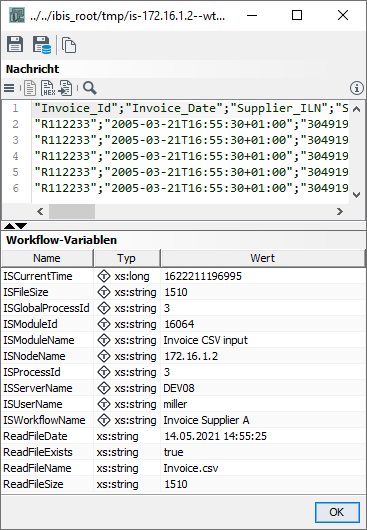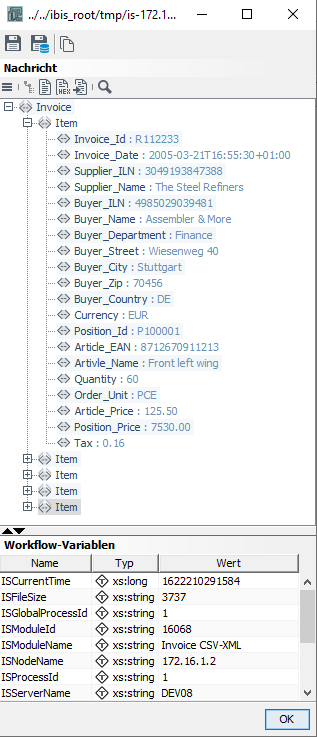CSV-XML/XML-CSV Adapter
Verwendung
Der CSV-XML/XML-CSV Adapter konvertiert eingehende CSV-Nachrichten in XML-Nachrichten bzw. XML nach CSV:
-
CSV > XML
Zum Konvertieren von CSV-Nachrichten in ein XML-Standardformat, um sie im weiteren Ablauf eines Workflows per XSLT in ein Standard-XML-Format wie z.B. xCBL oder BMEcat konvertieren zu können.
CSV Adapter-Module akzeptieren nur CSV-Daten, wenn sie den Standard RFC4180 erfüllen. Siehe RFC 4180.
-
XML > CSV
Zum Konvertieren von Daten aus einem XML-Format in ein CSV-Format. Als XML-Eingabeformat wird ein flaches XML-Format erwartet, das die einzelnen zu transformierenden Datensätze enthält. Sie können die XML-Eingangsnachricht z.B. mit einem XSLT Converter-Modul erstellen.
Beispiel: Konvertierung XML nach CSV
Voraussetzungen
Sie haben eine XML-Struktur vorbereitet und über einen XSLT Converter oder eine XML-Datei, z.B.:
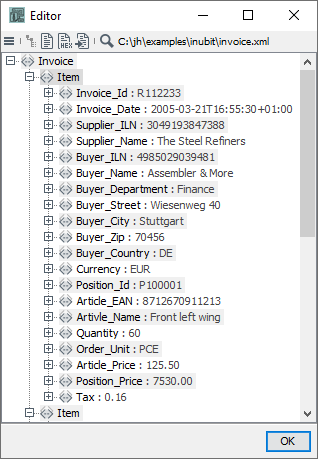
So gehen Sie vor
-
Öffnen Sie den Workflow, der den XML-CSV Adapter enthält, zum Bearbeiten.
-
Öffnen Sie den XML-CSV Adapter zum Bearbeiten.
-
Geben Sie das XML-Root-Element ein, das zu der XML-Struktur passt, die die Eingangsdaten repräsentiert.
-
Geben Sie den Segmentnamen ein, der zu der XML-Struktur passt, die die Eingangsdaten repräsentiert.
-
Importieren Sie die Feldnamen aus der XML-Datei, aus einer CSV-Datei, oder geben Sie die Feldnamen manuell passend zur erwarteten XML-Struktur ein.
→ Die Modul-Editor-Seite im Wizard des XML-CSV Adapters sollte wie folgt aussehen:
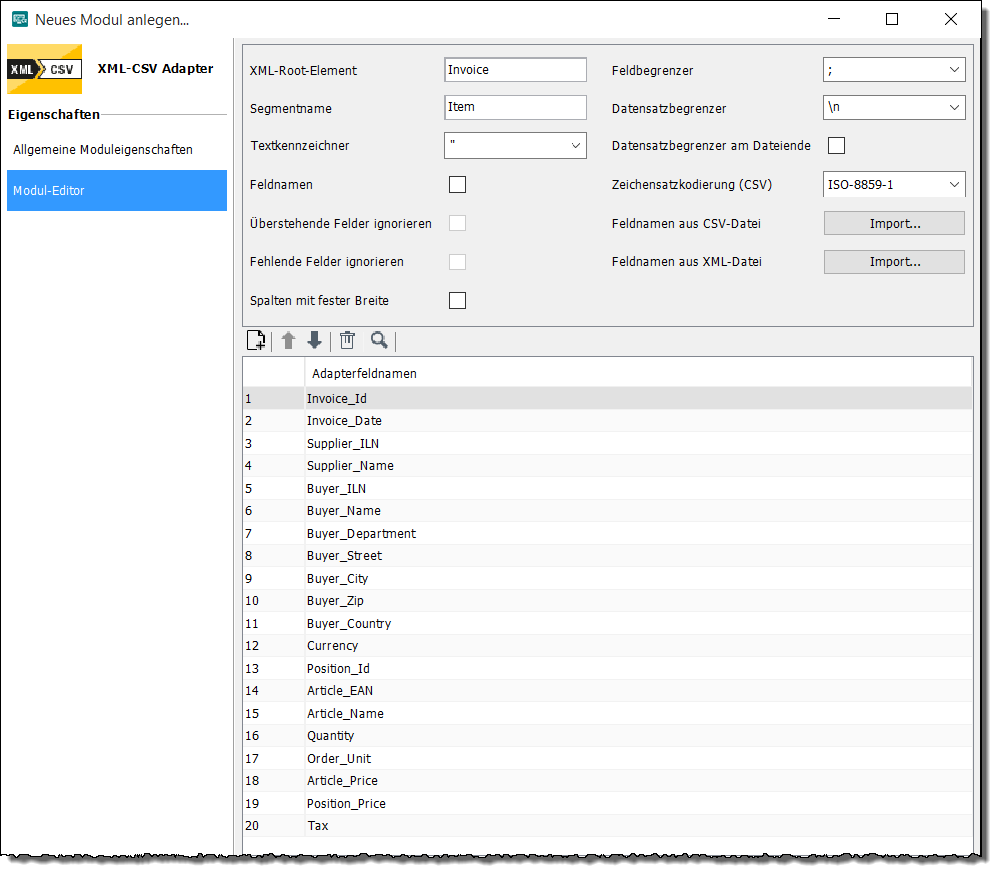
-
Publizieren Sie das Modul und den Workflow.
-
Setzen Sie den Startpoint an dem geeigneten Modul, z.B. am XML-CSV Adapter, und laden Sie die Testdatei.
→ Nachdem der Workflow erfolgreich beendet wurde, sollte die Ausgangsnachricht wie folgt aussehen:
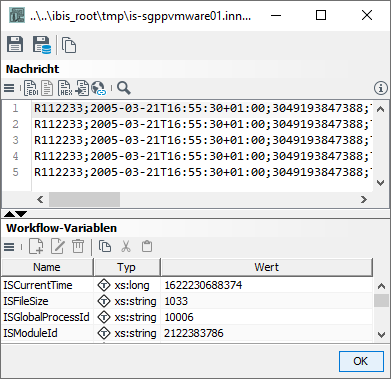
Dialogbeschreibung: Register Modul-Editor
-
XML-Root-Element
Bezeichner für das Wurzel-Element des XML-Dokuments (sowohl für die Eingangsnachricht oder Ausgangsnachricht), z.B.
<Invoice>. -
Segmentname
Der Segmentname des XML-Tags im XML-Dokument, das die einzelnen Attribut-Tags umschließt (sowohl für die Eingangsnachricht oder Ausgangsnachricht), z.B.
<Item>. -
Textkennzeichner
Zeichenkette, welche die als Text gekennzeichneten/zu kennzeichnenden Werte in einem Datensatz der CSV-Datei umschließt.
-
Feldnamen
In manchen CSV-Formaten befinden sich die Attributnamen der einzelnen Felder in der ersten Zeile jeder CSV-Datei. Falls das in Ihrem CSV-Format der Fall ist, markieren Sie die Auswahlbox.
-
Überstehende Felder ignorieren/Fehlende Felder ignorieren
(nur bei CSV>XML)
Ermöglichen das Parsen nicht-CSV-konformer Nachrichten.
-
Spalten mit fester Breite
(nur bei XML>CSV)
Für jeden Feldtyp wird dessen maximale Länge ermittelt. Alle anderen Felder des gleichen Typs werden mit Leerzeichen aufgefüllt, bis die maximale Länge erreicht ist.
-
Feldbegrenzer
Zeichenkette, welche die einzelnen Werte in einem Datensatz der CSV-Datei voneinander abgrenzt.
-
Datensatzbegrenzer
(Nur bei XML-CSV Konvertierung)
Bei CSV-XML Konvertierung ist
\nals Datensatzbegrenzer zu verwenden. Wird das Zeichen für Datensatzbegrenzer in den Daten verwendet, muss es durch einen Backslash (\) entwertet bzw. durch zwei Ausrufezeichen (!!) umschlossen werden. -
Datensatzbegrenzer am Dateiende
Nur bei einem XML-CSV Adapter auswählbar.
-
Zeichensatzkodierung (CSV)
Gibt an, in welchem Zeichensatz die CSV-Daten kodiert sind/werden sollen. Der Standard ist der Zeichensatz ISO‑8859-1, der alle Zeichen der gebräuchlichen westeuropäischen Sprachen inkl. der Sonderzeichen enthält. Sie können einen anderen Zeichensatz auswählen oder eingeben.
-
Feldnamen aus CSV Datei
Zum Importieren der Feldnamen aus einer beliebigen CSV-Datei
Definieren Sie die Feld- und Datensatzbegrenzer so, wie in der Datei die Sie konvertieren wollen. Dies gilt sowohl für die Eingangsnachricht als auch für die Ausgangsnachricht.
-
Feldnamen aus XML-Datei
Zum Importieren der Feldnamen aus einer beliebigen XML-Datei
Die Einträge in den Feldern XML Root Tag und Segmentname müssen mit den Namen des Root- und des Segment-Elements in der Datei übereinstimmen, die Sie konvertieren wollen. Dies gilt sowohl für die Eingangsnachricht als auch für die Ausgangsnachricht.
-
Tabellen mit den Adapterfeldnamen
Zeigt die Feldnamen aus der importierten Datei an. Über das Kontextmenü der Tabelle können Sie Zeilen in die Tabellen einfügen, löschen oder angeben, dass eine Zeile bei der Auswertung übergangen werden soll.
Aktionen in der Tabelle
In der Tabelle mit den Adapterfeldnamen können weitere Aktionen durch Rechtsklick in die Zeile vorgenommen werden:
-
Zeile oberhalb einfügen
Fügt eine Zeile über der aktuell ausgewählten Zeile ein.
-
Zeile unterhalb einfügen
Fügt eine Zeile über der aktuell ausgewählten Zeile ein.
-
Zeile löschen
Löscht die aktuell ausgewählte Zeile.
-
Zeile ignorieren
Übergeht die ausgewählte Zeile bei der Auswertung.